惠普笔记本电脑是广泛应用于日常工作和学习的一种电脑设备,随着使用时间的增长,系统可能会变得越来越卡顿或出现其他问题。这时候,重装系统是一个有效的解决方法。本文将为大家详细介绍如何在惠普笔记本电脑上进行系统重装,并提供了一步步操作的指南。

备份重要文件
为了防止系统重装过程中数据丢失,首先需要备份你的重要文件和数据。
下载系统镜像
访问惠普官方网站或其他可信来源下载适用于你的笔记本电脑的系统镜像。
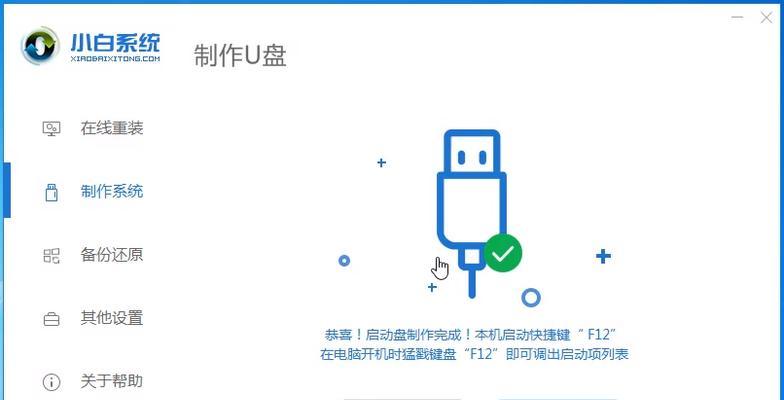
制作启动盘
使用工具将下载的系统镜像制作成一个启动盘。
插入启动盘并重启电脑
将制作好的启动盘插入笔记本电脑,然后重启电脑。
进入BIOS设置
按下相应的按键(通常是F2、F10或Delete键)进入BIOS设置界面。
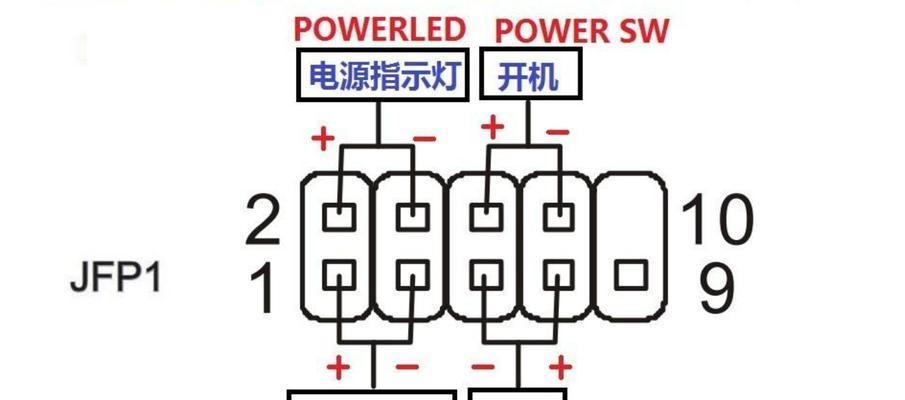
调整启动顺序
在BIOS设置界面中,将启动顺序调整为从启动盘启动。
保存并退出BIOS设置
保存刚才的调整,并退出BIOS设置界面。
选择安装语言和时间格式
在系统重装界面中,选择合适的安装语言和时间格式。
点击“安装”按钮
点击“安装”按钮,开始系统重装过程。
选择安装目标
选择要安装系统的硬盘或分区,并点击“下一步”。
等待系统安装
系统将开始自动安装,这个过程可能需要一段时间,请耐心等待。
设置用户名和密码
在安装过程中,设置你的用户名和密码,并点击“下一步”。
选择隐私设置
根据个人需求选择合适的隐私设置,并点击“下一步”。
等待系统配置
系统安装完成后,会进行一些配置工作,请耐心等待。
重启电脑并完成设置
完成系统配置后,点击“重启”按钮,然后按照提示完成后续设置。
通过本文的步骤,你可以轻松地在惠普笔记本电脑上进行系统重装。记得提前备份重要文件,并按照操作指南一步步进行操作,保证系统重装过程顺利进行。系统重装后,你的笔记本电脑将会恢复出厂设置,带给你更流畅的使用体验。


